
Fanuc SOi mate-md
.pdf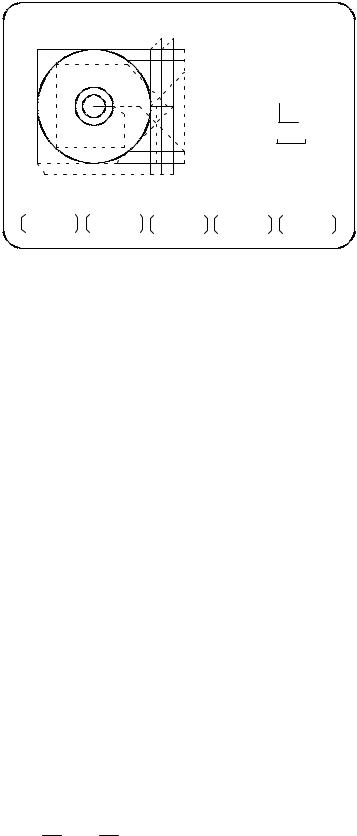
B-64144RU/01 |
РАБОТА |
12. ФУНКЦИИ ГРАФИЧЕСКОГО |
ПОСТРОЕНИЯ |
Фрагментное увеличение |
11 Для фрагментного увеличения рисунка, войдите в окно PATH |
|
GRAPHIC (SCALE) нажав дисплейную клавишу [ZOOM] в |
|
окне PATH GRAPHIC (PARAMETER) шага 1 выше. На дисплее |
|
появиться траектория инструмента. Далее, нажмите дис- |
|
плейную клавишу [(OPRT)]. |
PATH GRAPHIC (SCALE) (построение траектории (Масштаб))
O1126 N01126
SCALE (Масштаб)
1.00
Y
X
|
|
|
|
25.8 |
MEM * * * * |
* * * |
* * * |
10 : 10 : 40 |
|
EXEC |
|
→ |
↓ |
↑ |
12Выполните позиционирование меток, показанных в центре окна, в центр увеличенной части дисплейными клавишами
[←], [→], [↓], и [↑].
13Задайте коэффициент увеличения для просмотра траекто- рии движения инструмента, построение которой было выполнено с помощью клавиш адреса P” и “M”. Нажатие клавиши адреса P или M, приводит к следующему:
Клавиша |
Функция |
адреса |
|
P |
Коэффициент относительное увеличения увеличен на 0.1. |
M |
Коэффициент относительного увеличения уменьшен на 0.1. |
Коэффициент относительного увеличения будет измен- яться до тех пор, пока будет нажата клавиша адреса. Можно выбратьвплотьдо100-кратногоувеличениявсоответствиис фактическими размерами.
14После настройки коэффициента относительного увеличе- ниянажмитедисплейнуюклавишу[EXEC]. Далееокноавто- матически меняется на “TOOL PATH (EXECUTION)” (Траекто- рия инструмента (Выполнение)), и начинаетсяграфическое представление заданного фрагмента частичного увеличе- ния. Режимфрагментногоувеличенияактивендотехпор, по не будет нажата дисплейная клавиша [AUTO] или [ERASE].
677
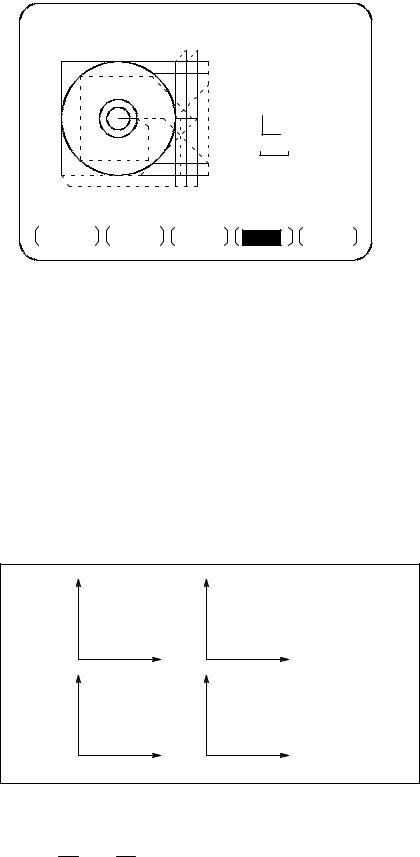
12. ФУНКЦИИ ГРАФИЧЕСКОГО |
РАБОТА |
B-64144RU/01 |
|
ПОСТРОЕНИЯ |
|||
|
|
Вывод метки |
15 Чтобы выводить метку текущего положения инструмента |
|
войдитевокноPATH GRAPHIC (POSITION) нажавдисплейную |
|
клавишу [POS] в окне PATH GRAPHIC (PARAMETER) в шаге 1 |
|
выше. Эта метка мигает в текущем положении центра |
|
инструмента на траектории движения инструмента. |
PATH GRAPHIC (POSITION) |
O1126 N01126 |
(Траектория инструмента (Положение))
|
|
|
|
|
Y |
|
|
|
|
|
|
|
X |
|
|
|
|
|
25.8 |
|
|
MDI * * * * |
* * * |
* * * |
|
14 : 27 : 47 |
|
|
PARAM |
EXEC |
|
SCALE |
POS |
|
Пояснения |
|
|
|
|
|
|
D AXES (ОСИ) |
Соотношение |
значений |
настройки и |
окон графического |
||
|
построения показано ниже: |
|
|
|||
|
Значение настройки |
Окно графического построения |
||||
|
|
0 |
|
|
Плоскость (XY) |
|
|
|
1 |
|
|
Плоскость (YZ) |
|
|
|
2 |
|
|
Плоскость (ZY) |
|
|
|
3 |
|
|
Плоскость (XZ) |
|
|
|
4 |
|
Изометрическая проекция (XYZ) |
||
|
|
5 |
|
Изометрическая проекция (ZXY) |
||
|
|
6 |
|
Вид в двух плоскостях (XY,XZ) |
||
D Плоскости |
Выбраны следующие системы координат. |
|
||||
(XY,YZ,ZY,XZ) |
|
|
|
|
|
|
|
Y |
|
|
Z |
|
|
|
|
P=0 |
|
|
P=1 |
|
|
Y |
XY |
X |
Z |
YZ |
Y |
|
|
|
|
|
||
|
|
P=2 |
|
|
P=3 |
|
|
|
ZY |
Z |
|
XZ |
X |
|
Рис. 12.2.1 (a) Системы координат для режима просмотра в |
|||||
|
|
|
|
плоскости |
|
|
678
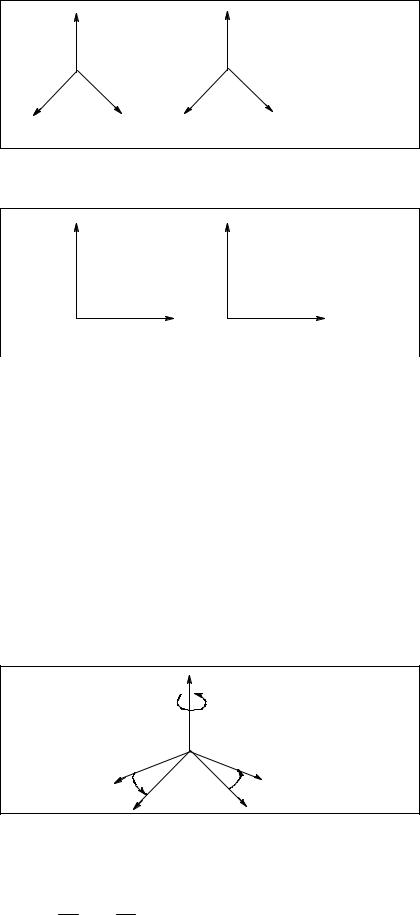
B-64144RU/01 |
РАБОТА |
12. ФУНКЦИИ ГРАФИЧЕСКОГО |
ПОСТРОЕНИЯ |
D Изометрическая |
Можно выполнить построение в изометрической проекции. |
|||
проекция (XYZ,ZXY) |
|
|
|
|
|
Z |
|
|
Y |
|
P=4 |
|
P=5 |
|
|
|
|
|
|
|
X |
Y |
Z |
X |
|
XYZ |
|
|
ZXY |
|
Рис. 12.2.1 (b) Системы координат для изометрической проекции |
|||
D Вид в двух плоскостях |
|
|
|
|
|
Y |
|
|
Z |
|
|
P=6 |
|
|
|
X |
X |
|
|
|
|
|
|
Рис. 12.2.1 (c) Системы координат для вида в двух плоскостях |
||
|
Можно выполнить графическое построение одновременно в |
||
|
двух плоскостях (XY и XZ). Необходимо задатьзначения мин. и |
||
|
макс. значения координат, чтобы выполнить построение в двух |
||
|
плоскостях. Эти мин. и макс. значения так же можно задать и |
||
|
выполнив автоматическое масштабирование. |
|
|
D УГОЛ |
Направление координатной оси задается, когда в качестве окна |
||
|
построения выбрано окно изометрической проекции. Направ- |
||
|
ление задается через углы вращения по вертикали и горизон- |
||
|
тали. Единицы измерения - градусы. |
|
|
D ROTATION (вращение) |
Угол вращения по горизонтали задается в диапазоне от -180° до |
||
|
+180° в отношении вертикальной оси. Для вращения коорди- |
||
|
натной оси по часовой стрелке задается положительное значе- |
||
|
ние. Таким образом, направление проецирования (визуальная |
||
|
стрелка) становится против часовой стрелки. |
|
|
Вращение
Рис. 12.2.1 (d) Вращение
679
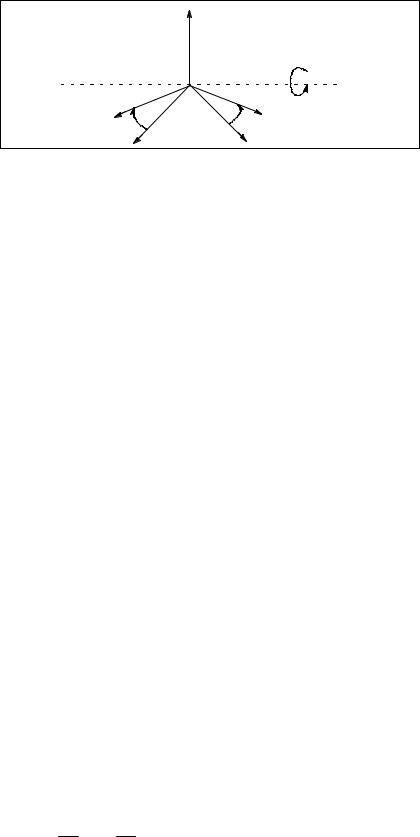
12. ФУНКЦИИ ГРАФИЧЕСКОГО |
РАБОТА |
B-64144RU/01 |
|
ПОСТРОЕНИЯ |
|||
|
|
||
D TILTING (Наклон) |
Угол наклона вертикальной оси задается в диапазоне от -90°до |
||
|
+90°в отношении к горизонтальной оси, пересекающей верти- |
||
кальную ось под прямым углом. Когда задается положительное значение, вертикальная осьнаклоняется вдругую сторонуокна графического построения. Таким образом, направление прое- цирования (направление стрелки) становится горизонтальны.
Наклон
|
Рис. 12.2.1 (e) Наклон |
D SCALE (масштаб) |
Задайте коэффициент увеличения графического построения от |
|
0.01 до 100.00. Если задан 1.0, графическое построение будет |
|
проводиться в фактических размерах. Если задан 0, коэффи- |
|
циентувеличениябудетавтоматическивзятиз расчетанастроек |
|
макс. имин. значенийкоординатдляграфическогопостроения. |
D CENTER OR MAX./MIN. |
Когда величина коэффициента увеличения ставится равной |
(Центр или Макс/Мин) |
нулю, чтобы установить диапазон графического построения |
|
максимальные координаты по оси X, оси Y и оси Z в системе |
|
координат заготовки следует задавать по адресам X, Y и Z, а |
|
минимальные координаты задаются в адресах I, J и K. Для |
|
построения в двух плоскостях необходимо задавать макси- |
|
мальную и минимальную координаты. Когда задается коэффи- |
|
циентувеличенияотличнойот 0, координатыпоX, Y иZ центра |
|
графического построения в системе координат заготовки сле- |
|
дуетзадаватьвадресах X, Y иZ. АдресаI, J иK неиспользуются. |
|
В таблице ниже сведены все упомянутые выше требования, |
|
касающиеся настроек. |
Настройка
коэффициента
увеличения
графического
построения
Отличное от 0
Значение
Адрес X/Y/Z |
Адрес I/J/K |
Значение координат центра графического Игнорируется построения осей X, Y и Z
|
0 или графическое |
Значение макс. |
Значение мин. |
|
построение |
координат по осям |
координат по осям |
|
в двух плоскостях |
X, Y и Z |
X, Y и Z |
D START SEQ. |
Введите номер начала и конца графического построения, по 5 |
||
(номер и нач. блока) |
позиций на каждый номер. УП обработки детали для графи- |
||
NO. and END SEQ. |
ческого построения выполняется с начала, а графическое пост- |
||
(Номер и послед. |
роениевыполняетсятолькотойчасти, котораялежитвпределах |
||
блок) NO. |
начальногоиконечногоблоков. Когдавкачественомераначала |
||
|
построения задается 0, графическое построение выполняется с |
||
|
началапрограммы. Крометого, когдазадается0 какномерконца |
||
|
последовательности, графическое построение выполняется до |
||
|
конца программы. Номер последовательности относится |
||
|
независимо, будь то основная программы или подпрограмма. |
||
680

B-64144RU/01 |
РАБОТА |
12. ФУНКЦИИ ГРАФИЧЕСКОГО |
ПОСТРОЕНИЯ |
D КОРРЕКЦИЯ |
Можно задать, будет ли траектория движения инструмента, |
||||
ИНСТРУМЕНТА |
очерченная коррекцией на длину или коррекцией на режущий |
||||
|
инструмент действительной либо недействительной. |
||||
|
Значение |
Коррекция инструмента по длине или коррекция |
|||
|
настройки |
режущего инструмента по радиусу |
|||
|
0 |
Выполнениеграфическогопостроения сотображением |
|||
|
|
коррекции инструмента |
|
|
|
|
|
(Выполняется построение фактической траектории |
|||
|
|
инструмента) |
|
|
|
|
1 |
Выполнение графического |
построения |
без учета |
|
|
|
коррекции инструмента |
|
|
|
|
|
(Выполняется |
построение |
запрограммированной |
|
|
|
траектории инструмента) |
|
|
|
|
Всегда задавайте 0 до графического построения, когда ставится |
||||
|
индикация текущего положения инструмента. |
|
|||
D COLOR (цвет) |
Укажите цветтраектории движения инструмента. |
Если экран |
|||
|
монохромный, задавать цвет не обязательно. Соотношение |
||||
|
значений настройки и цветов показано ниже: |
|
|||
|
Значение настройки |
Цвет |
|
|
|
|
|
0 |
Белый |
|
|
|
|
1 |
Красный |
|
|
|
|
2 |
Зеленый |
|
|
|
|
3 |
Желтый |
|
|
|
|
4 |
Синий |
|
|
|
|
5 |
Фиолетовый |
|
|
|
|
6 |
Голубой |
|
|
PATH (траектория) Укажите цвет траектории движения инструмента
TOOL Укажитецветметкитекущего положенияинструмента.
AUTO CHANGE (Автосмена Задается для автоматического изменения цвета траектории движения ин- струмента в зависимости от поданного Т-кода.
Значение |
Функция |
настройки |
|
0Цвет траектории движения инструмента неменяется.
1Цвет траектории движения инструмента меняется автоматически.
Когда задана 1, значение настройки цветового решения для траектории PATH увеличивается на всякий раз, когда задается T-код. В то же время меняется и цвет траектории движения инструмента. Если значение настройки превышает 6, значение возвращается к 0.
681

12. ФУНКЦИИ ГРАФИЧЕСКОГО |
РАБОТА |
B-64144RU/01 |
|
ПОСТРОЕНИЯ |
|||
|
|
DФункции дисплейных клавиш в окне
“PATH GRAPHIC [EXECUTION]” (Построение траектории (Выполнение))
DГрафическое
представление
программы
DМетка текущего положения инструмента
D Метка положения
DВывод на дисплей значений координат
DСмена системы координат
Дисплейная |
Функция |
клавиша |
|
[AUTO] |
Выполняет автоматическое масштабирование. До вы- |
|
полнения графического построения необходимо полу- |
|
чить минимальные и максимальные координаты УП |
|
обработки детали, затем задать их в качестве минималь- |
|
ных и максимальных параметров построения, а далее |
|
установить коэффициент увеличения при построении |
|
равным нулю до начала построения. Таким образом, |
|
траектория перемещения инструмента будет правильно |
|
выведена в окне. |
[START] |
Запуск графического построения. Когда нажимается |
(Старт) |
клавиша [START], если процесс графического построе- |
|
ние на остановлен (STOP), УП обработки детали начи- |
|
нается с самого начала. Если нажать клавишу [START] |
|
когдапроцесспостроенияостановлен, построениебудет |
|
выполняться непрерывно. |
[STOP] |
Остановка построения (Остановка после одного блока) |
[REWIND] |
Нажмите эту клавишу, чтобы запустить построение с |
|
начала УП обработки детали. |
|
Поиск в начало УП обработки детали. |
[ERASE] |
Стирает построенную траекторию движения инстру- |
(Стирание) |
мента. |
Ни для какой из УП обработки детали, которые не занесены в память, нельзя выполнить графическое построение. Кометого, необходимо, чтобы в конце УП подавались команды М02
или M30.
Периодмиганияметкикороткий, когдаинструментдвижется, и наоборот, становится длиннее, когда инструмент останавли- вается. Метка, указывающая на текущее положение инстру- мента, появляется в режиме просмотра в плоскости XY, когда выполняется графическое построение в двух плоскостях.
Параметр 6501 (CSR, бит 5) используется для выбора, что использовать в качестве метки для индикации текущего положения инструмента и центра частично увеличенного рисунка - J или х.
Параметр 6500 (DPO, бит 5) используется, чтобы вкл/выкл вывод на дисплей координат текущего положения инструмента в окне графического построения траектории его движения.
Еслипрограммазадаетизменениесистемыкоординат, параметр 6501 (ORG, бит 0) используется, чтобы указать, должно ли выполняться графическое построение без изменения системы координат или текущая позиция чертежа должна рассматри- ваться как текущая позиция в новой системе координат.
682

B-64144RU/01 |
РАБОТА |
12. ФУНКЦИИ ГРАФИЧЕСКОГО |
ПОСТРОЕНИЯ |
Ограничения
D Графические условия |
Если обработка запрещена, то выполнение графического пост- |
|
|
роения невозможно. Выполнение графического построения |
|
|
невозможно во время обработки. Ниже представлены данные |
|
|
для настройки и переключатели, необходимые длявыполнения |
|
|
графического построения: |
|
|
Данные настройки и |
Состояние |
|
переключатели |
|
|
Значение коррекции на |
Укажите его правильно для выполнения |
|
инструмент |
графического построения, если значение |
|
|
коррекции на инструмент важно. |
|
Единичный блок |
Выключен |
|
Условный пропуск блока |
Укажите правильное значение. |
|
Останов подачи |
Выключен |
D Фрагментное |
Частичное увеличение может выполняться на виде сверху и в |
|
увеличение |
изометрии. Частичное |
увеличение не выполняется для |
|
графического построения проекции по двум плоскостям. |
|
D Текущая позиция |
При динамическом графическом отображении графическое |
|
инструмента |
построениенеможетвыполнятьсявовремяработыстанка, даже |
|
|
когдаэтовозможнопристандартномграфическомотображении |
|
|
(см. III-12.1). Однакопослевыполненияграфическогопострое- |
|
|
ния оператор может видеть, как инструмент перемещается по |
|
|
траектории инструмента в ходе обработки благодаря отобра- |
|
|
жению отметки текущей позиции инструмента. |
|
Состояние данных настройки и переключателей, связанных с выполнениемграфическогопостроенияиобработкой, недолж- но изменятьсямеждувыполнениемграфического построенияи обработкой для правильного отображения текущей позиции инструмента на траектории инструмента.
683
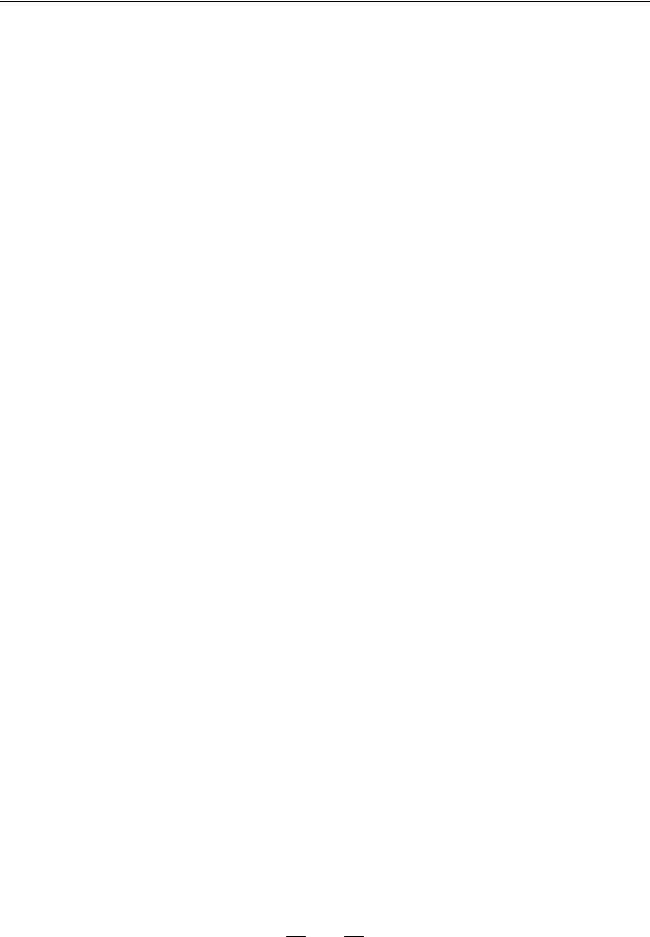
12. ФУНКЦИИ ГРАФИЧЕСКОГО |
РАБОТА |
B-64144RU/01 |
|
ПОСТРОЕНИЯ |
|||
|
|
12.2.2
Объемная графика
1. Графика объемных тел
Объемная графика изображает фигуру заготовки, получаемой при перемещении инструмента.
Предусмотрены следующие графические функции:
Графика объемных тел отображает поверхности, что позволяет конкретно распознавать обрабатываемую фигуру.
2. Контурная графика |
Перед обработкой можно построить контур. |
|
Можно построить прямоугольный параллелепипед и круглую |
|
колонну или цилиндр. Можно выбрать круглую колонну или |
|
цилиндр, параллельные осям X, Y или Z. |
3.Графическое построение Возможна симуляция хода обработки на чертеже.
хода обработки
4.Чертеж фигуры после Можно построить фигуру, получаемую после завершения
завершения обработки |
обработки. |
5.Изменение направления Пользователь может выбирать из четырех направлений графического построения графического построения и восьми углов наклона.
6.Графика в горизонтальной Объемные модели можно чертить также в горизонтальной
|
проекции |
проекции XY. Высота заготовки выявляется при помощи цвета |
|
|
для цветного отображения или при помощи яркости для |
|
|
черно-белого. |
7. |
Графика в проекциях |
Вдобавок к объемному чертежу, можно сделать чертеж в трех |
|
по трем плоскостям |
проекциях. Пользователь может выбирать из четырех типов |
|
|
горизонтальной проекции позиций вида сбоку. Пользователь |
|
|
может свободно изменять позицию поперечного сечения для |
|
|
вида сбоку. |
8. |
Обработка горизонтальных |
Можно устанавливать инструменты в направлении, |
|
отверстий |
параллельном оси X или Y, а также оси Z. |
9. |
Смена инструмента во |
Можно менять инструменты во время обработки при помощи |
|
время обработки |
команды программы обработки деталей. |
684
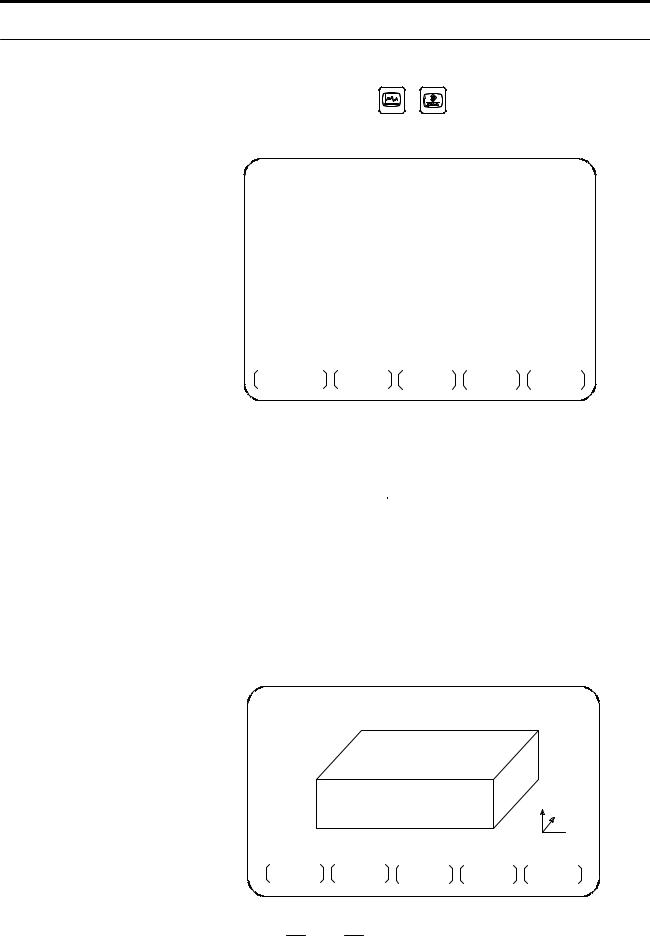
B-64144RU/01 |
РАБОТА |
12. ФУНКЦИИ ГРАФИЧЕСКОГО |
ПОСТРОЕНИЯ |
Порядок действий при построении объемной графики
Порядок действий |
1 Для графического построения профиля обработки следует |
||
|
заранее задать необходимые данные. Нажмите функцио- |
||
|
нальную клавишу |
( |
на малом устройстве ручного |
ввода данных). Отображается экран параметров объемной графики ”SOLID GRAPHIC (PARAMETER)”.
SOLID GRAPHIC (PARAMETER) |
|
O0000 N00003 |
|||
BLANK FORM |
P= |
|
|
|
|
X= |
0.000 |
Y= |
0.000 |
Z = |
0.000 |
I= |
120.000 |
J= |
100.000 |
K = |
40.000 |
TOOL FORM |
p= |
2 |
|
|
|
|
|
R= |
7.500 |
K = |
0.000 |
PROJECTION |
P= |
3 |
|
|
|
|
|
Q= |
1 |
R = |
0 |
INTENSITY |
P= |
4 |
|
|
|
(0123456) |
Q= |
2 |
R = |
1 |
|
START SEQ.NO. |
N= |
0 |
|
|
|
END SEQ.NO. |
N= |
0 |
|
|
|
ANIM. SPEED |
N= |
0 |
|
|
|
>_ |
|
|
|
MDI * * * * |
* * * * * * |
|
14 : 42 : 17 |
PARAM |
BLANK |
EXEC |
REVIEW |
2При помощи клавиш курсора переместите курсор к пункту, подлежащему настройке.
3Введите цифровые данные для пункта, в котором располо- жен курсор, при помощи цифровых клавиш.
4Нажмите клавишу  .
.
При помощи этих операций производится ввод цифровых данных, и курсор автоматически перемещается к следующему пункту настройки. Введенные данные сохраняются даже при отключении питания.
Подробные сведения о настройке см. в Пояснениях.
D SOLID GRAPHIC |
5 Чтобы построить контур, |
выведите экран SOLID GRAPHIC |
(BLANK) |
(BLANK) при помощи дисплейной клавиши [BLANK] на |
|
|
экране SOLID GRAPHIC (PARAMETER), описанном в шаге 1 |
|
|
выше. |
|
|
SOLID GRAPHIC (BLANK) |
O1126 N1126 |
Z
Y
 X
X
MEM * * * * |
* * * * * * |
10 : 10 : 40 |
ANEW |
+ROT |
-ROT |
685
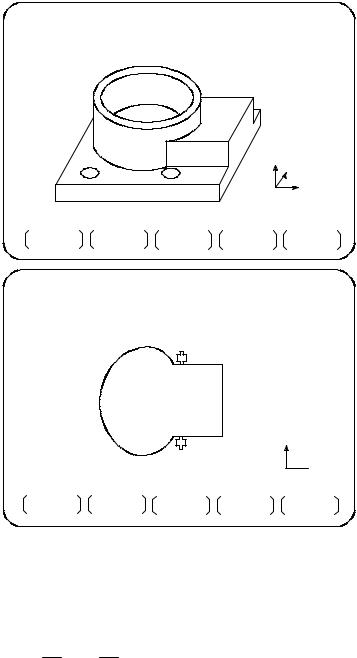
12. ФУНКЦИИ ГРАФИЧЕСКОГО |
РАБОТА |
B-64144RU/01 |
|
ПОСТРОЕНИЯ |
|||
|
|
DSOLID GRAPHICS (EXECUTION)
6Нажмитедисплейнуюклавишу[ANEW]. Наосновезаданных данных вычерчивается контур фигуры.
7Нажмите дисплейные клавиши [+ROT] [-ROT] [+TILT] и [-TILT] привыполнениичертежасизменениемнаправлений графического построения. Параметры P и Q для направ- ления графического построения изменяются, и фигура строится заново с новыми параметрами.
8Войдитеврежим памяти, нажмите функциональную клави-
шу  и вызовите подчиненную программу обработки деталей чертежа.
и вызовите подчиненную программу обработки деталей чертежа.
9Чтобы вычертить профиль обработки, выведите экран
SOLID GRAPHIC (EXECUTION) при помощи дисплейной клавиши [EXEC] на экране SOLID GRAPHIC (PARAMETER),
описанном в шаге 1 выше.
SOLID GRAPHIC (EXECUTION) |
O1126 N01126 |
|
|
|
Z |
|
|
|
Y |
|
|
|
X |
A.ST |
F.ST |
STOP |
REWIND |
SOLID GRAPHIC (EXECUTION) |
O1126 N01126 |
||
Y
 X
X
A.ST |
F.ST |
STOP |
REWIND |
686
